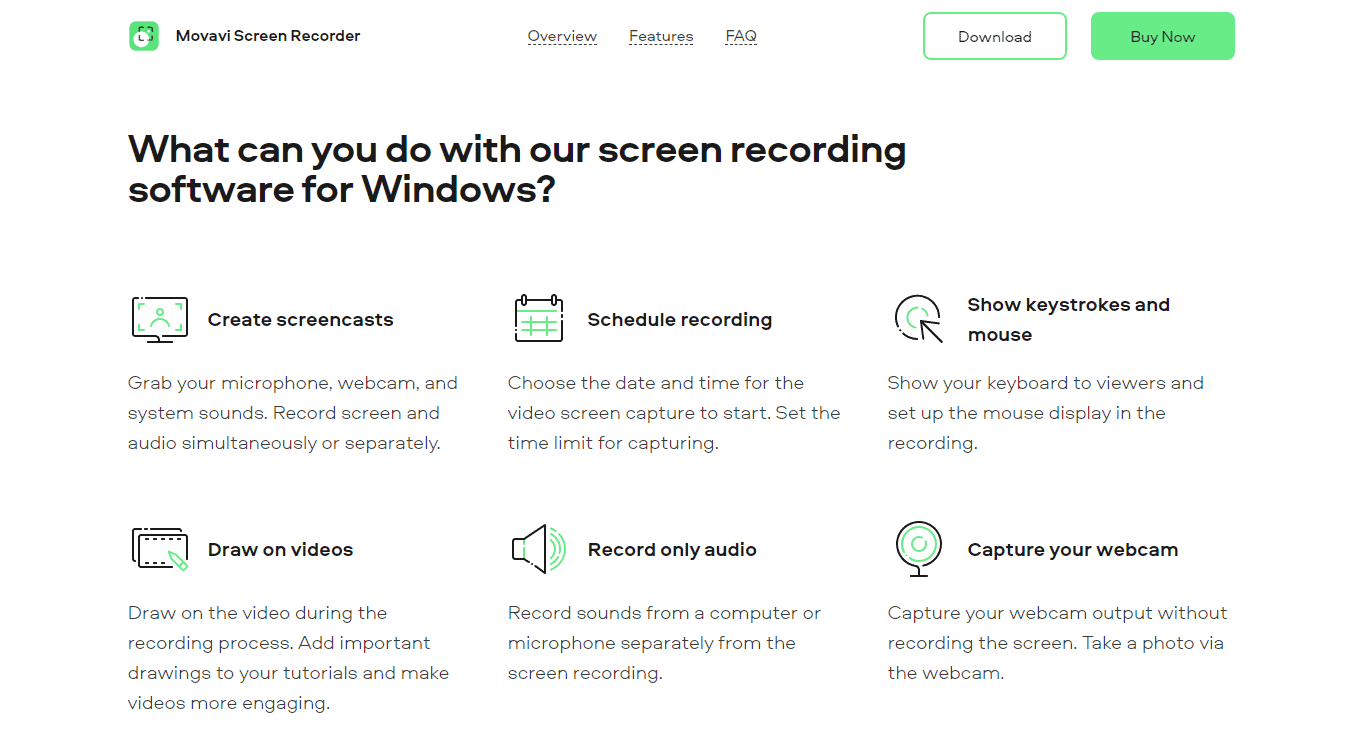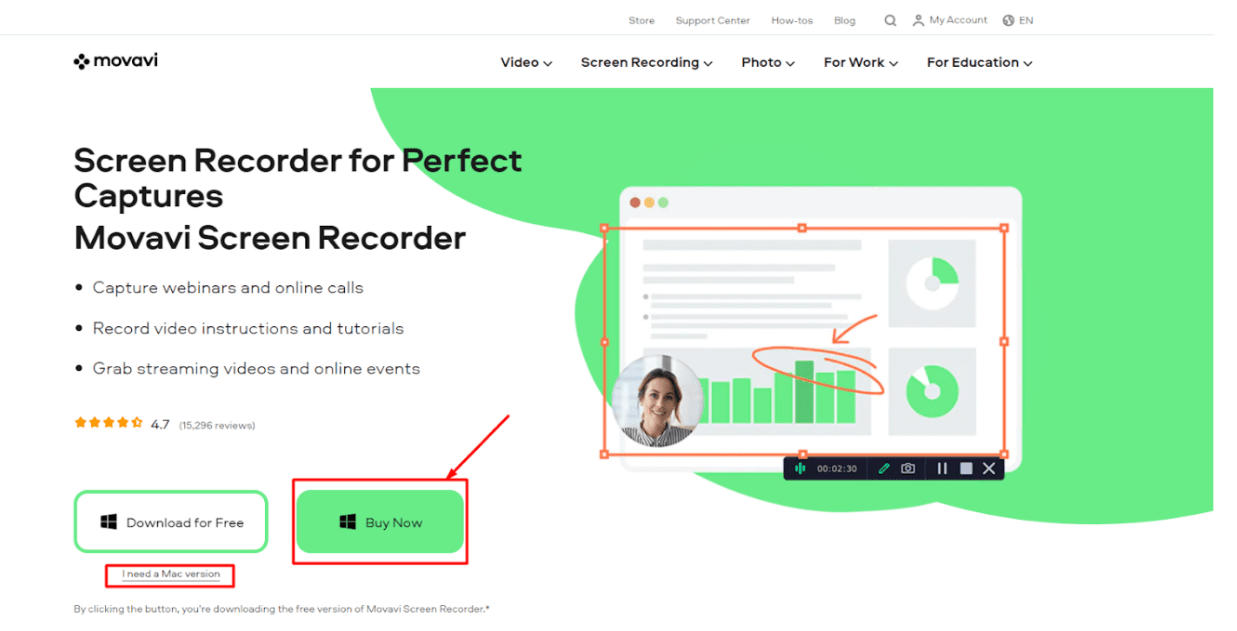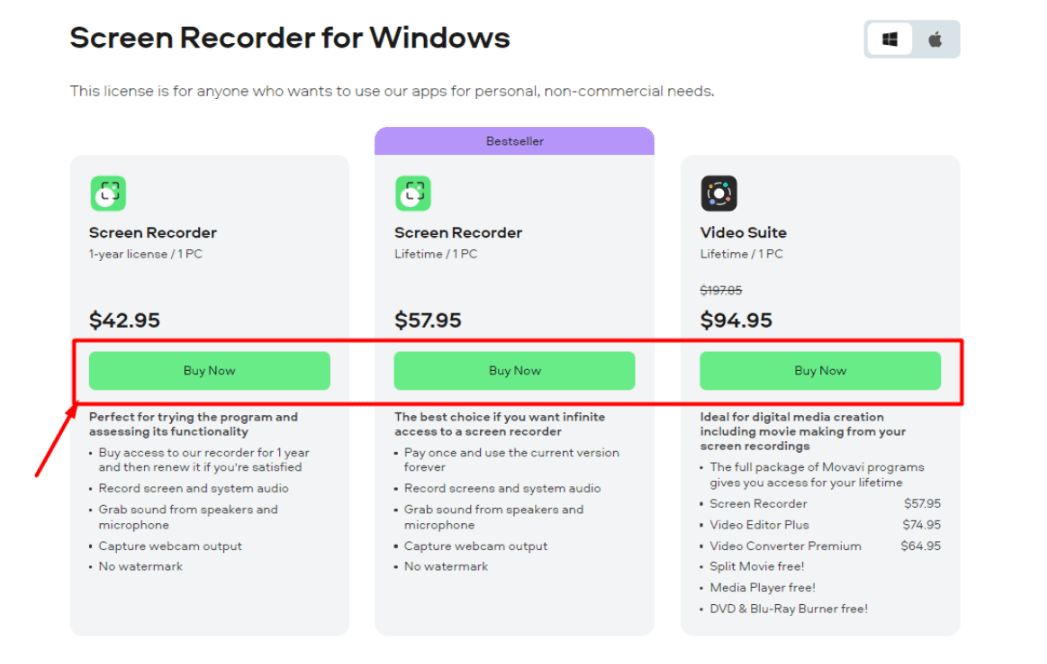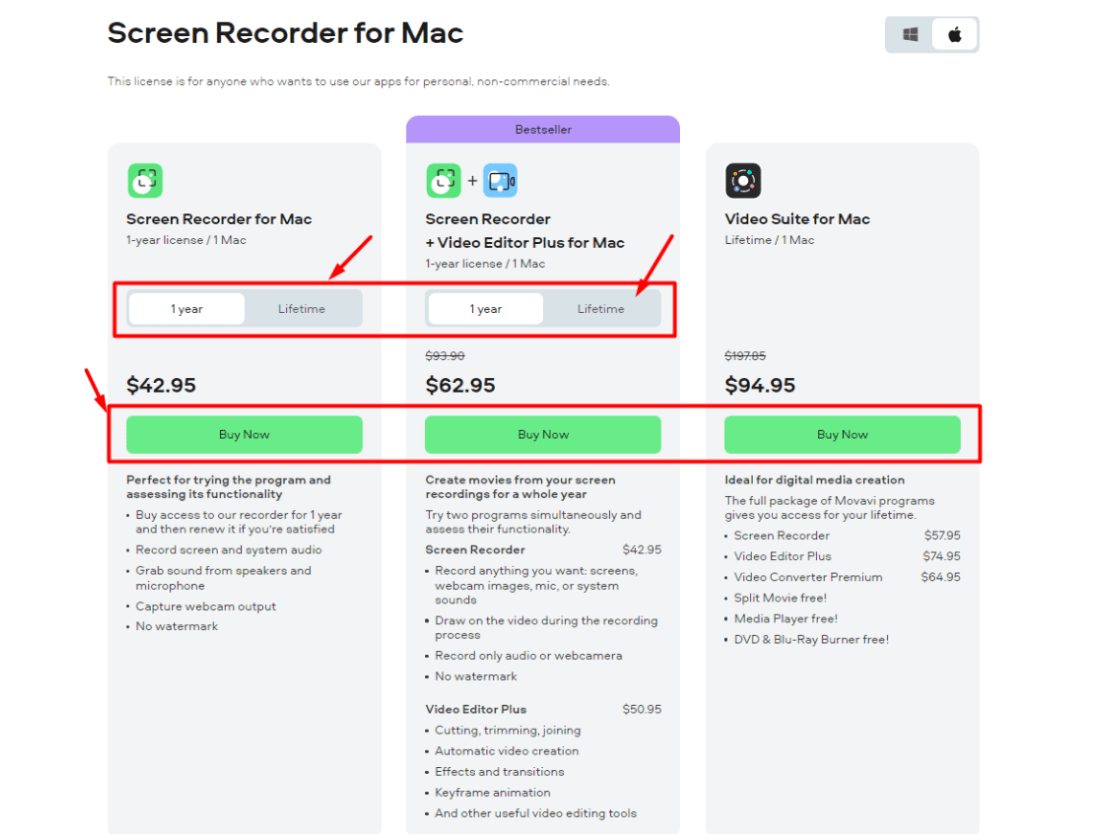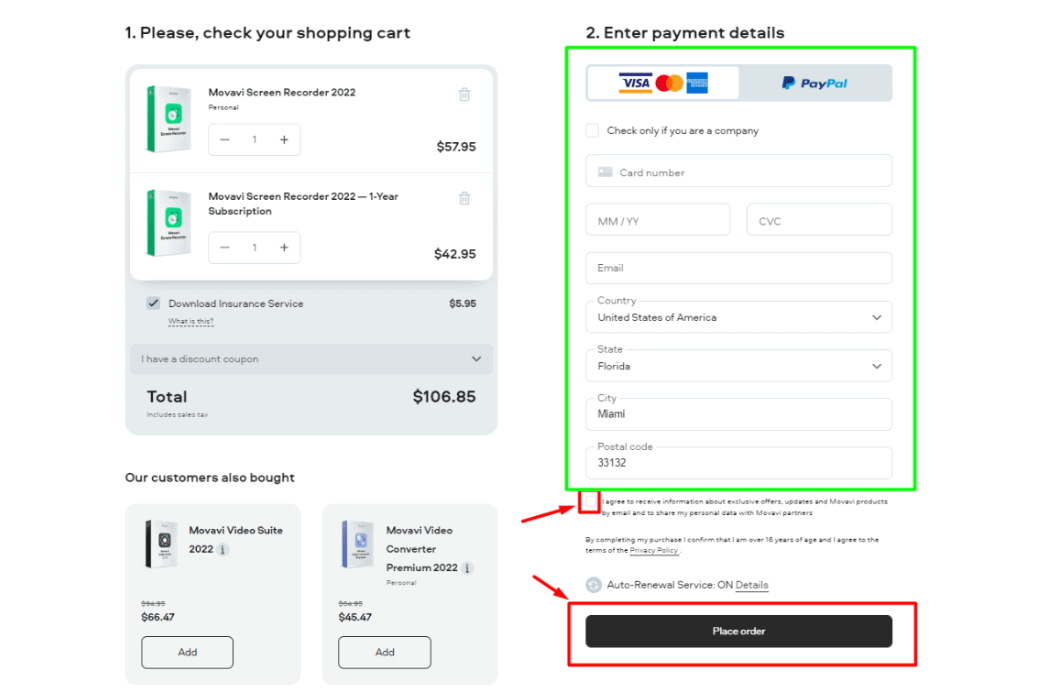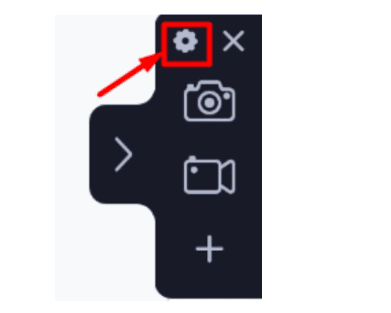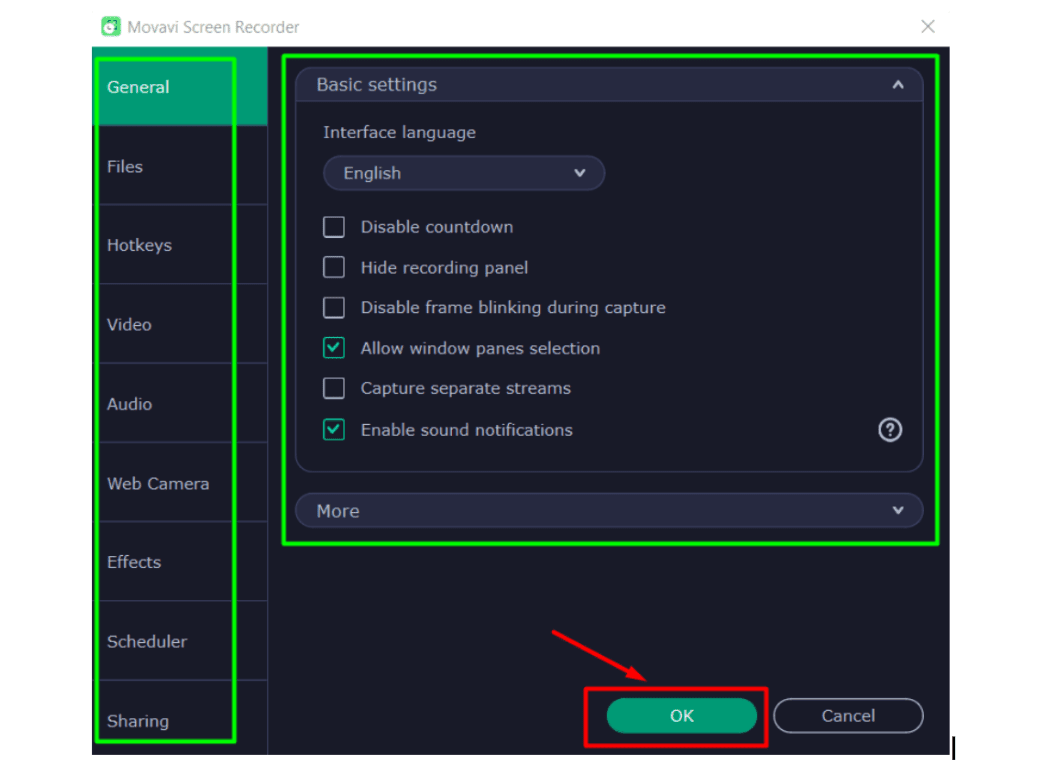Menangkap layar Anda adalah cara yang bagus untuk membuat tutorial video atau merekam cuplikan permainan, tetapi menemukan perekam layar yang mudah digunakan dan dapat diandalkan bisa jadi sulit.
Banyak perekam layar yang sulit digunakan, dan sering kali menghasilkan rekaman berkualitas rendah.
Perekam Layar Movavi adalah solusi sempurna. Perekam layar yang mudah digunakan ini dapat diandalkan dan menghasilkan rekaman berkualitas tinggi.
Mari kita periksa perekam layar Movavi sedikit lebih detail.
Garis Besar Konten
Ulasan Perekam Layar Movavi: Apa itu Perekam Layar Movavi?
Movavi terkenal dan berkomitmen untuk menyediakan berbagai aplikasi untuk pengeditan video.
Perekam layar Movavi memungkinkan seseorang untuk merekam webinar, panggilan online, dan tutorial dengan cara yang cepat dan efektif.
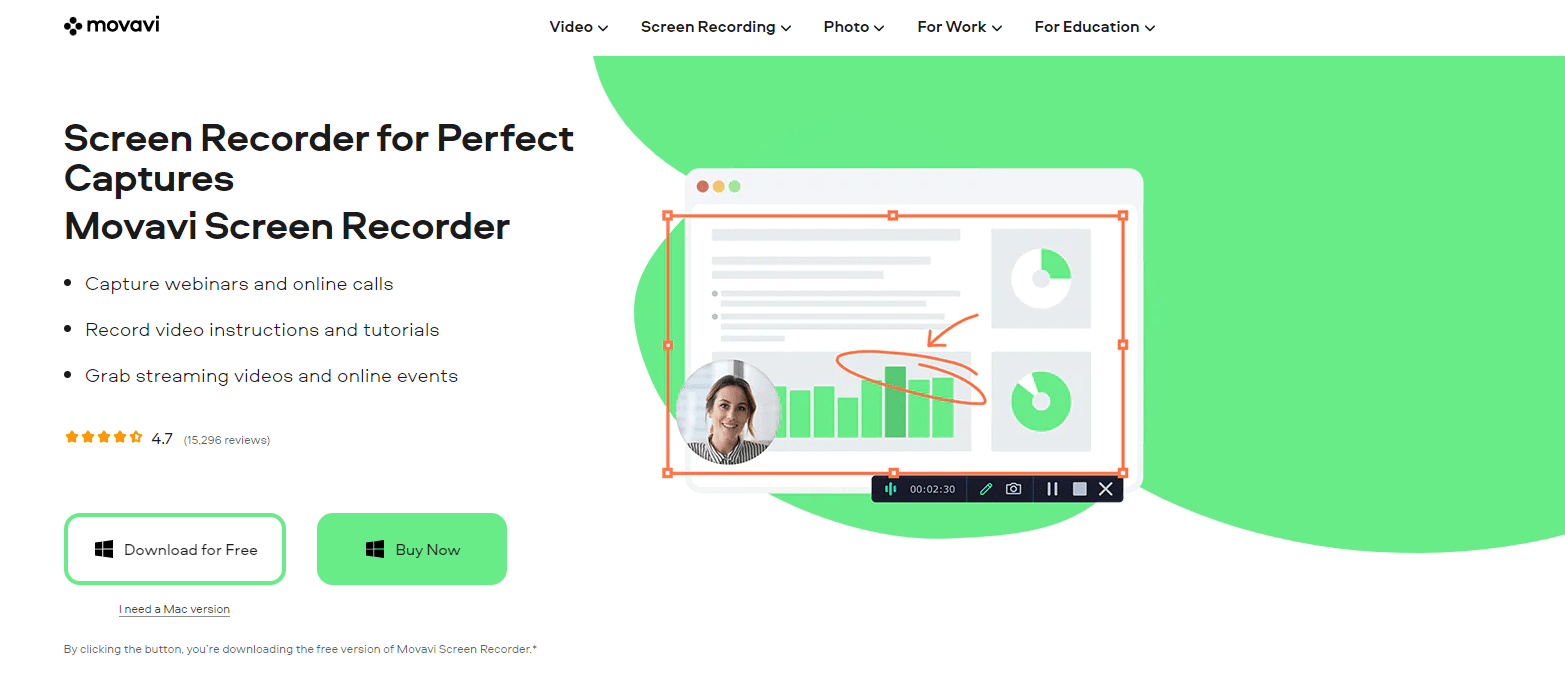
Perusahaan berusaha untuk menenangkan konsumennya dan menawarkan kepada mereka semua fitur perangkat lunaknya. Untuk menikmati program ini, Anda tidak perlu menjadi editor ahli atau ahli komputer.
Dengan menggunakan Perekam Layar Movavi, Anda dapat dengan mudah mengedit film yang sudah direkam dan memperbaikinya sesuai kebutuhan Anda, mengekspornya setelah diedit, dan mengirimkan video ke jejaring sosial mana pun.
Apa yang Dapat Anda Lakukan Dengan Perekam Layar Movavi?
Tangkap kamera web Anda: Menangkap output kamera Anda tanpa menangkap layar. Ambil gambar menggunakan webcam.
Hanya merekam audio: Rekam suara komputer atau mikrofon secara independen dari perekaman layar.
Gambar di video: Gambarlah pada video saat sedang direkam. Tambahkan ilustrasi yang relevan ke pelajaran dan video Anda agar lebih menarik.
Tampilkan penekanan tombol dan mouse: Tampilkan keyboard Anda dan konfigurasikan tampilan mouse dalam rekaman.
Jadwalkan perekaman: Atur tanggal dan waktu mulai untuk tangkapan layar video. Tetapkan batas durasi pengambilan.
Buat screencast: Tangkap suara mikrofon, kamera, dan sistem. Layar dan audio dapat direkam secara bersamaan atau terpisah.
Berikut adalah beberapa layanan inklusif yang ditawarkan oleh Movavi:
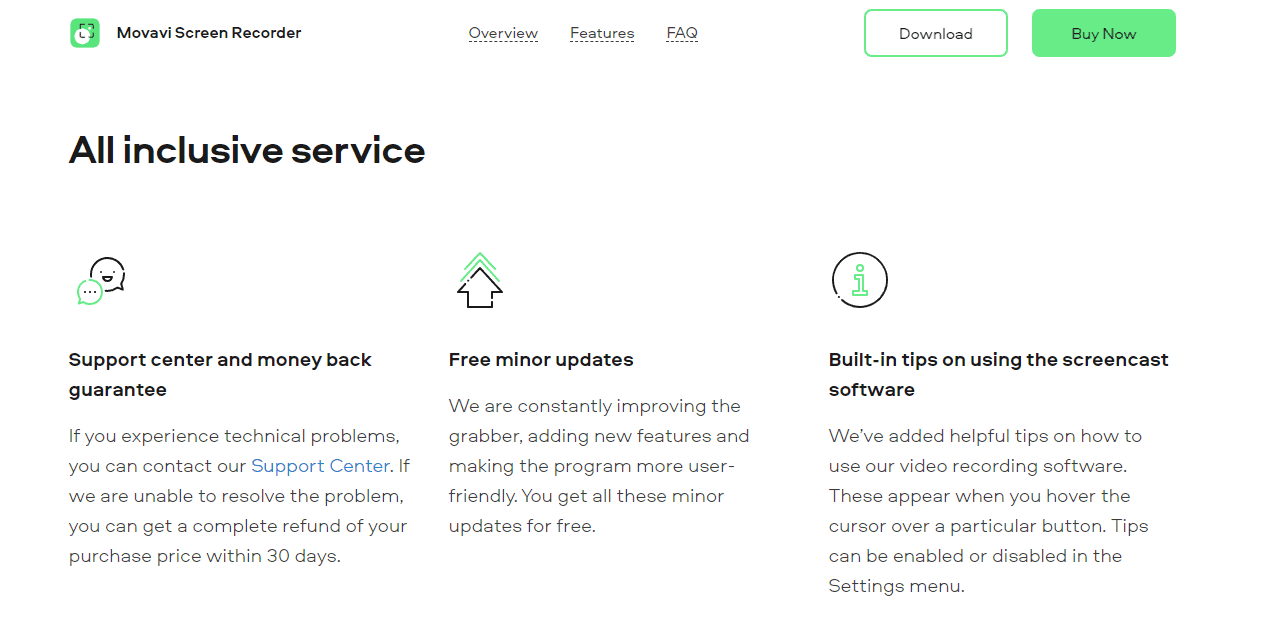
Kiat bawaan dalam menggunakan perangkat lunak screencast:
Movavi telah menyertakan petunjuk penggunaan untuk perangkat lunak perekaman video mereka. Ini ditampilkan saat penunjuk melayang di atas tombol. Di menu Pengaturan, Anda dapat mengaktifkan atau menonaktifkan kiat.
Pembaruan kecil gratis:
Mereka selalu meningkatkan grabber dengan memasukkan kemampuan baru dan membuat aplikasi lebih intuitif. Semua peningkatan kecil ini disediakan gratis.
Pusat dukungan dan jaminan uang kembali:
Jika Anda mengalami masalah teknis, Anda dapat menghubungi Pusat Dukungan mereka. Jika mereka tidak dapat mengatasi masalah, Anda berhak mendapatkan pengembalian dana penuh dari harga pembelian dalam waktu 30 hari.
Anda Mungkin Menyukai Ini:
- Ulasan Pazu Amazon Prime Video Downloader: Apakah Layak Digunakan?
- Ulasan Wondershare DemoCreator: Apakah Perangkat Lunak Pengeditan Video Terbaik?
Perekam Layar Movavi: Opsi Pengeditan
Pilihan ekspor yang disediakan oleh Movavi Screen Recorder tidak tertandingi oleh para pesaing. Video Anda mungkin diekspor ke sebelas format video paling umum.
Ada beberapa pilihan untuk menyempurnakan fitur teknis film akhir, termasuk resolusi, FPS (bingkai per detik), dan laju pengambilan sampel.
Pengaturan ini ideal untuk pengguna yang mahir, sedangkan pilihan default akan cukup untuk pemula. Selain itu, Anda dapat mengoptimalkan film untuk diputar di lebih dari 150 perangkat.
Oleh karena itu, jika Anda tahu bahwa film Anda akan dilihat di iPhone 11(terbuka di tab baru), pilih opsi iPhone 11 dari menu 'Perangkat Apple'.
Aplikasi akan secara otomatis menyesuaikan pengaturan video Anda untuk perangkat yang Anda gunakan.
Selain perangkat Android dan Windows, konsol game dan pemutar media lainnya juga didukung. Apa pun perangkat yang digunakan untuk menonton video Anda, video tersebut ditampilkan dalam kualitas setinggi mungkin.
Dan kualitasnya luar biasa. Selama pengujian, 10 proyek identik dikembangkan dengan setiap program pengambilan video dalam jajaran.
Saya memeriksa hasilnya, mencari kekurangan video seperti pikselasi, gerakan kabur, dan jeda. Di hampir setiap contoh, mereka menemukan cacat yang mengurangi pengalaman menonton.
Sebaliknya, Perekam Layar Movavi menghasilkan video yang tajam, jernih, dan praktis mirip dengan materi sumber aslinya.
Di versi Movavi sebelumnya, tidak mungkin untuk mengoptimalkan video Anda untuk YouTube dan mempostingnya secara langsung.
Anda juga dapat mengunggah masing-masing ke Google Drive dan Movavi Cloud untuk penyimpanan dan berbagi.
Movavi membuat program ini sangat user-friendly, namun mungkin ada saat-saat ketika Anda membutuhkan bantuan.
Selain petunjuk dalam aplikasi yang disebutkan di atas, situs web Movavi memiliki banyak koleksi artikel petunjuk, panduan video, dan basis pengetahuan. Situs-situs ini memberikan jawaban atas hampir semua pertanyaan Anda.
FAQ Tentang Ulasan Perekam Layar Movavi
Apakah Perekam Layar Movavi sah?
Movavi Screen Recorder adalah produk dari pengembang perangkat lunak pengeditan video terkemuka dan terkenal, Movavi.
Bisakah saya merekam game komputer dengan Movavi Screen Recorder?
Perekam Layar Movavi tidak ideal untuk merekam video game.
Apakah aman untuk menginstal Perekam Layar Movavi di komputer saya?
Perekam Layar Movavi sepenuhnya bebas risiko untuk digunakan. Tidak akan ada virus atau masalah peretasan. Movavi menciptakan perangkat lunak untuk menyederhanakan hidup Anda dan menawarkan pilihan kreatif bagi konsumen di seluruh dunia. Sangat penting bagi kami bahwa penggunaan Perekam Layar Anda aman dan bermanfaat.
Apa batasan dari perekam video Movavi versi gratis?
Output video akan memiliki tanda air. Anda tidak dapat menambahkan deskripsi atau tag sebelum mengunggah video ke YouTube. Versi Perekam Layar ini dapat diunduh secara gratis.
Bisakah Anda merekam video secara offline menggunakan Perekam Layar Movavi?
Ya, Perekam Layar dapat berfungsi secara offline. Anda tidak memerlukan koneksi internet untuk merekam dan menyimpan layar Anda.
Dapatkah saya merekam suara sistem menggunakan Perekam Layar Movavi?
Anda memang dapat merekam suara sistem. Perekam Layar Movavi juga menangkap audio mikrofon.
Link Cepat:
- Ulasan Audials Tunebite Platinum: Perekam Streaming untuk Musik & Video
- Ulasan Finviz 2022: Apakah Ini Penyaring Saham Terbaik?
- Ulasan FlexClip: Buat Video Menakjubkan Online Dalam Beberapa Menit
- Ulasan Corel VideoStudio: Apakah Editor Video Corel Bagus?
- Ulasan Vyond: Pembuat Video Animasi Terbaik?
Kesimpulan: Ulasan Perekam Layar Movavi 2024
Secara keseluruhan, Movavi Screen Recorder adalah alat yang berguna yang tidak hanya merekam layar tetapi juga menawarkan kemampuan untuk mengedit video yang direkam, fitur yang tidak dimiliki sebagian besar perekam layar.
Tangkapan layar tidak memerlukan peralatan tambahan atau perangkat lunak yang mahal.
Aspek terbaik dari produk Movavi adalah bahwa mereka ideal untuk pemula dan profesional, dan Perekam Layar Movavi tidak terkecuali.
Sederhana untuk beradaptasi dan dasar untuk dipahami. Oleh karena itu, bahkan jika Anda tidak memiliki keahlian teknologi, perekam layar ini adalah pilihan yang tepat untuk Anda.